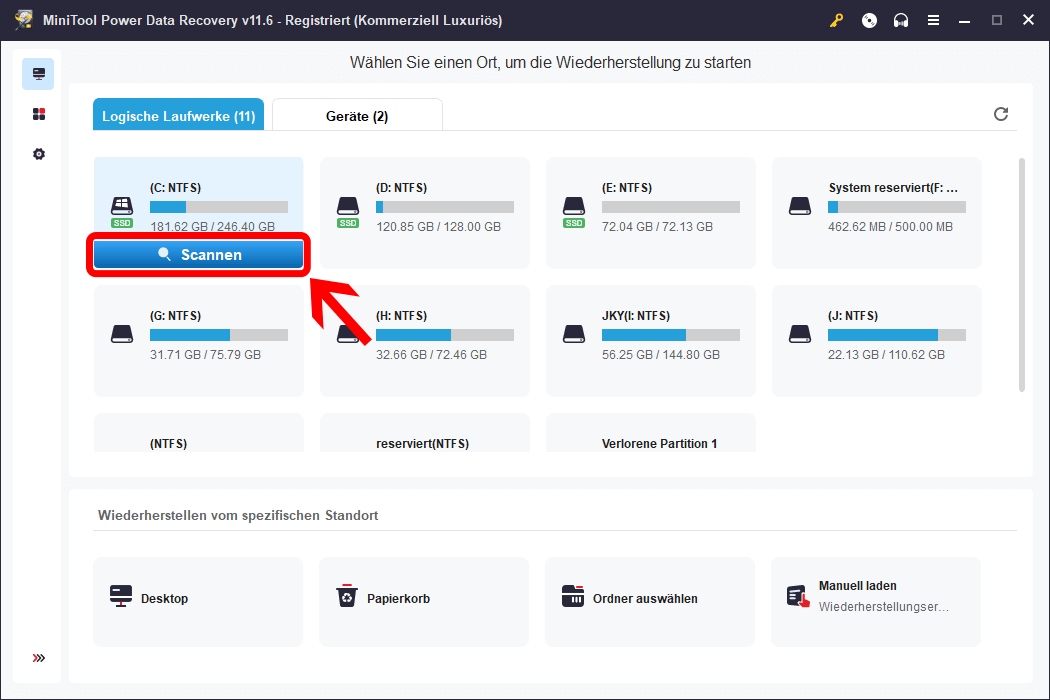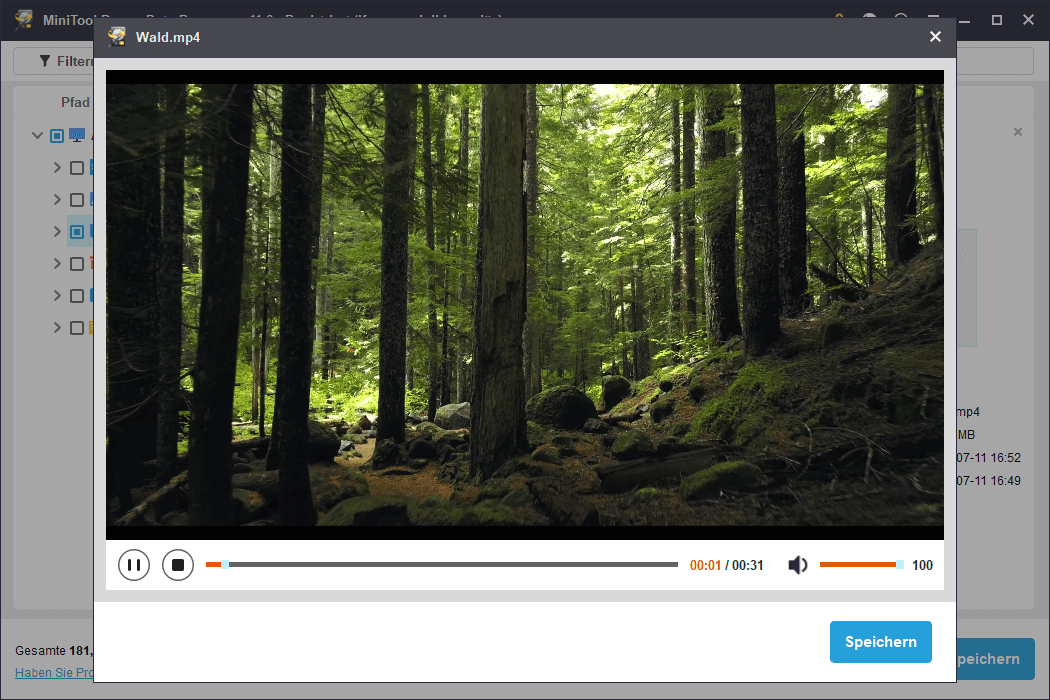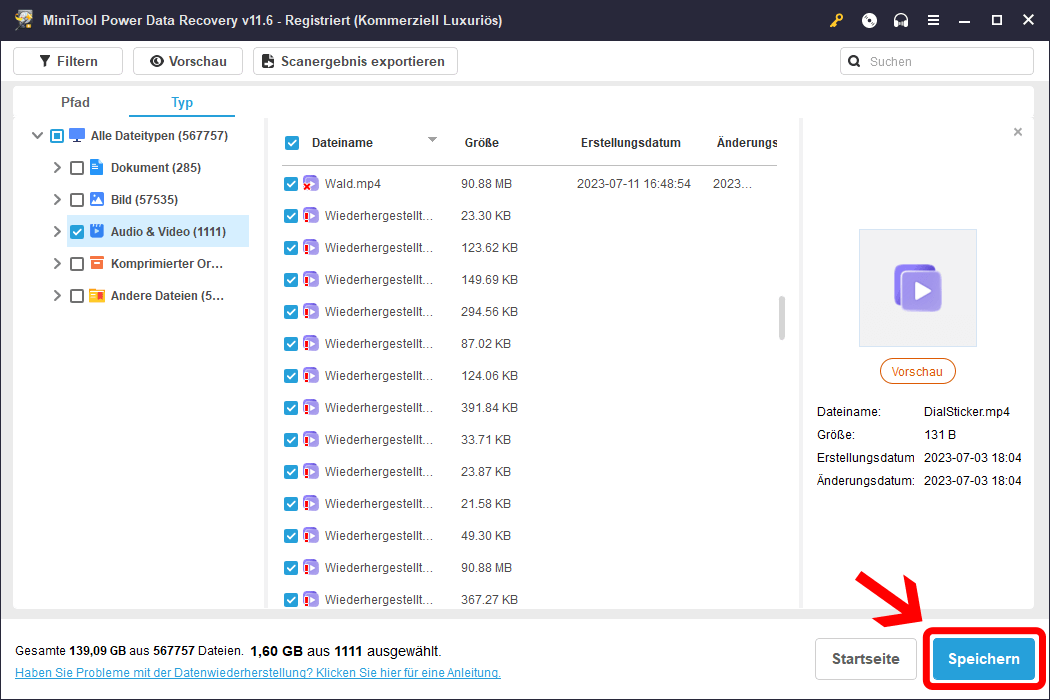Mächtige Datenwiederherstellungssoftware
MiniTool Power Data Recovery Kommerziell bietet einfache aber effektive Lösungen zur Datenwiederherstellung für Benutzer von Windows und Windows Server. Es wird als ein preiswertes Tool bezeichnet, das bei Datenwiederherstellung unter üblichen Umständen in Windows 7/8/10/11 und Windows Server 2003/2008/2012/2016/2019 hilft. Es ist in der Lage, verlorene oder gelöschte Daten von verschiedenen Speichergeräten nur in einigen Schritten wiederherzustellen, darunter Festplatten, externen Festplatten, USB-Laufwerken, Speicherkarten usw.
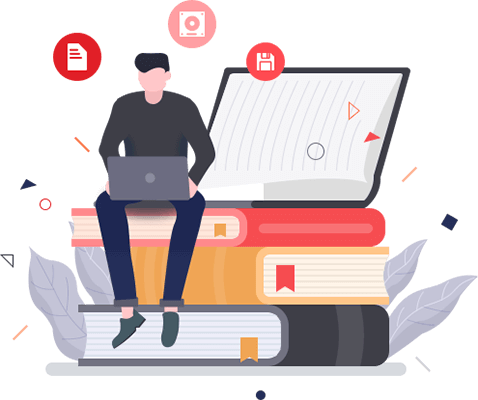
Was ist Neues in Version 12.6?
Vollständigen Updateverlauf anzeigen- Verbesserte UI-Klarheit für eine scharfe und gut lesbare Darstellung auf High-DPI-Bildschirmen.
- Ein Problem wurde behoben, bei dem die Inhalte in der Typansicht während des laufenden Scanvorgangs inkonsistent dargestellt wurden.
- Die Typansicht wird jetzt automatisch erweitert, um das Durchsuchen und Auffinden von Dateien während und nach dem Scannen zu erleichtern.
Betriebssystemabsturz
Windows wird abgestürzt? Betriebssystem kann nicht gefunden werden? Keine Sorge. Mit MiniTool Power Data Recovery Kommerziell können Sie effektiv Ihre Daten zurückbekommen
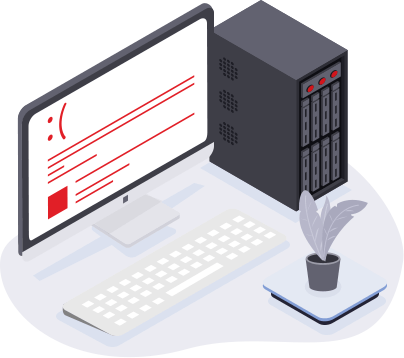
Verlorene Geschäftsdaten
MiniTool Power Data Recovery wird als eine gute Datenwiederherstellungssoftware in der Geschäftswelt bezeichnet. Sie kann Ihnen oder Ihren IT-Experten beim schnellen und effektiven Wiederherstellen aller verlorenen Daten helfen.

Verlorene Daten in Windows Server
Stellen Sie sicher und effektiv verlorene Daten auf Windows Server 2003/2008/2012/2016/2019 wieder her, die durch ein Systemupdate, unachtsames Löschen, Formatieren oder einen unerwarteten Virenbefall entstanden sind!
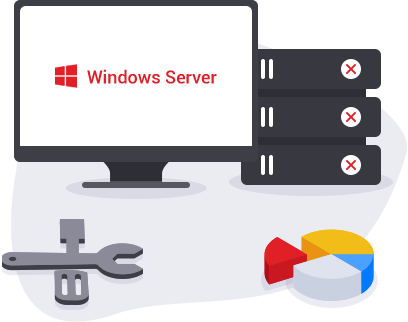
Andere Datenverlustfälle
Virusangriff? Fehler auf der Festplatte? Formatierung der Festplatte? Löschen der Daten oder Partitionen? Wiederinstallation von Windows? Unerwünschter Stromausfall? Mit MiniTool können Sie Daten wiederherstellen, unabhängig davon, wie sie verloren gegangen ist.
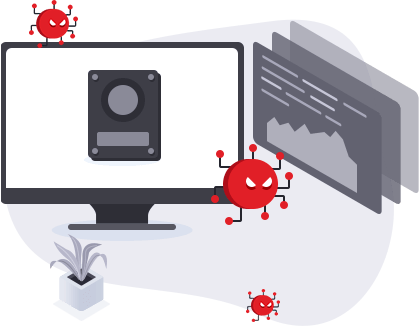
All-in-one-Datenrettungsprogramm für Windows und Server
MiniTool bietet 4 Lizenzen (Standard, Luxuriös, Unternehmen und Techniker) an, um den Bedürfnissen verschiedener Benutzer zu erfüllen!
Vollständigen Vergleich anzeigen
Kommerziell Allgemein
Unbefristete LizenzDie Lizenz ist ab dem Kaufdatum für die lebenslange Nutzung gültig.
119 €
- 1 Lizenz für 1 PC/Server
- 1 Jahr kostenloses Upgrade
Kommerziell Luxuriös
Unbefristete LizenzDie Lizenz ist ab dem Kaufdatum für die lebenslange Nutzung gültig.
199 €
- 1 Lizenz für 1 PC/Server
- Lebenslang kostenloses Upgrade
- Snap-in WinPE Bootfähiger Builder
Kommerziell für Unternehmen
Unbefristete LizenzDie Lizenz ist ab dem Kaufdatum für die lebenslange Nutzung gültig.
399 €
- 1 Lizenz für 99 PCs/Server
- 1 Jahr kostenloses Upgrade
- Snap-in WinPE Bootfähiger Builder
Kommerziell für Techniker
Unbefristete LizenzDie Lizenz ist ab dem Kaufdatum für die lebenslange Nutzung gültig.
499 €
- 1 Lizenz für 299 PCs/Server
- 1 Jahr kostenloses Upgrade
- Snap-in WinPE Bootfähiger Builder
Wie funktioniert es
Nur drei Schritte, Ihre Daten leicht wiederherzustellen
-
Schritt 1: Wählen Sie zum Scannen das/den Zielvolume/-datenträger.
Wählen Sie das/den Zielvolume/-datenträger aus, in dem Ihre verlorenen Daten stehen. -
Schritt 2: Dateien in der Vorschau anzeigen.
Vorschau aller Arten von Dateien anzeigen, um es zu entscheiden, welche Dateien wiederhergestellt werden. -
Schritt 3: Dateien speichern.
Schauen Sie die Dateien vor, haken Sie alle benötigen Dateien ab und klicken Sie auf die Schaltfläche „Speichern“, um sie auf einen sicheren Platz zu speichern.
FAQ für kommerzielle Datenwiederherstellung
-
Ist die SSD-Datenwiederherstellung möglich?
Die SSD-Datenwiederherstellung ist mit den richtigen Tools möglich. Heutzutage können die meisten Datenrettungsprogramme SSDs tiefgehend nach verlorenen Dateien und Dateisystemen scannen und dann Strukturen des beschädigten Dateisystems zusammensetzen, um gefundene Dateien anzuzeigen. Auf diese Weise können Benutzer eine Vorschau anzeigen und einzelne Dateien auswählen, die sie benötigen. -
Sollte ich die Festplatte vor dem Recycling ausbauen?
Wenn Sie Ihren Computer spenden oder recyceln wollen, müssen Sie der Datensicherheit besondere Aufmerksamkeit schenken. Da die ungelöschte Datenwiederherstellung in vielen Situationen funktioniert, müssen Sie die Festplatten komplett bereinigen oder einfach die Festplatte aus dem Computer entfernen. Auf diese Weise stellen Sie sicher, dass die Daten nicht offengelegt werden. -
Was sind die Anzeichen für einen Festplattenausfall?
Die folgenden Phänomene weisen auf einen Festplattenausfall hin:
- Es gibt merkwürdige Geräusche wie das Klicken der Festplatte oder das Piepen der Festplatte.
- Festplattenfehler treten häufig auf.
- Programme stürzen ab oder senden häufig Fehlermeldungen.
-
Warum ist die Datenrettung so teuer?
Normalerweise kostet die Anwendung von Datenrettungssoftware zur Wiederherstellung von Daten nicht allzu viel. Die Wiederherstellung von Offline-Speicherdaten ist aufgrund der Kosten, die über die Arbeit hinausgehen, teuer. Zum Beispiel beinhaltet die Wiederherstellung Ihrer Daten mehr als die Kosten für ein Datenrettungstool, es geht mehr um die Zeit und Arbeit für den Job. -
Sehen sich Datenrettungsdienste Ihre Dateien an?
Datenwiederherstellungstools können die Eigenschaften Ihrer Dateien sehen, wie z. B. den Namen, die Erstellungszeit, den Änderungszeit, die Größe, den Dateityp usw. Technisch gesehen sollen sie die Dateien nicht öffnen, sondern nur eine Kopie der Dateien erstellen, die Sie wiederherstellen können. Aber wenn Sie beschädigte Dateien reparieren möchten, dann sehen sich Datenrettungsdienste Ihre Dateien an.
Garantie von Datenwiederherstellungssoftware
100% Sicher
24*7 Technischer Support
30 Tage Geld-Zurück-Garantie
Vertraut von Millionen